Если Вы стали жертвой «полицейского» трояна или другой программы-вымогателя, Вы можете воспользоваться загрузочным диском или флешкой для полного удаления угрозы. В этой статье мы подробно разберем, как это сделать.

Как удалить «полицейский» троян
- Вы не сможете получить доступ к данным на зараженном компьютере. Поэтому нужно загрузить программу HitmanPro и использовать ее для создания загрузочного USB накопителя;
- Используйте созданную флешку для загрузки компьютера и запустите сканирование. HitmanPro гарантированно удалить троян в случае обнаружения;
- После перезагрузки компьютера система Windows будет полностью работоспособна, и Вы сможете получить доступ к собственным данным.
Создание загрузочного USB носителя: Вам не нужно устанавливать HitmanPro. После загрузки программы кликните на небольшую пиктограмму человечка для доступа к диалогу создания загрузочной флешки.
Как легко убрать Вирус Вымогатель(Банер, Троян, Блокировщик)

Сканирование с HitmanPro: как только продукт обнаруживает угрозу, фоновое изображение становится красным. Подозрительные файлы анализируются на облачных серверах. Нажмите «Далее» для инициализации процесса удаления.

Запись образов ISO на диск: Windows 7 и 8 имеют встроенный инструмент для записи образов ISO на CD диски.

Kaspersky Rescue Disk: При первом запуске утилиты необходимо выбрать язык интерфейса.

Avira Rescue System: Система загрузится непосредственно с диска после выбора желаемого языка

Использование Avira для очистки компьютера: Avira имеет простой пошаговый мастер, служащий для очистки вредоносных программ

После того, как троян инфицировал и заблокировал компьютер, Вы ничего не сможете предпринять без использования вспомогательных инструментов. Сначала Вам потребуется второй чистый компьютер, на котором нужно будет использовать бесплатное ПО для записи загрузочного диска или флешки. Затем выбранный загрузочный носитель используется для очистки компьютера от угроз и восстановления доступа к личным данным.
Нижеприведенные инструкции объясняют, как использовать загрузочную флешку, созданную с помощью HitmanPro для очистки компьютера. Затем мы расскажем, как записать диски восстановления от Avira и Kaspersky, служащие для удаления вредоносных программ с зараженной машины.
USB флеш-накопитель для очистки
Программу HitmanPro можно использовать абсолютно бесплатно в течение 30 дней, с помощью нее можно создавать загрузочные флешки очистки и восстановления системы:
- Загрузите 32- или 64-битную версию программы по адресу: page.php?id=612. Обратите внимание, что загружаемая версия должна быть совместима со вспомогательным компьютером, используемым для создания загрузочного носителя.
- Запустите загруженный файл. Вам не нужно устанавливать программу. HitmanPro работает сразу же после запуска. После запуска программы вы увидите небольшую пиктограмму человечка в левом нижнем углу главного окна. Нажмите на этот символ для запуска диалога создания загрузочной USB флешки. Вставьте флеш-накопитель в компьютер. HitmanPro отформатирует флешку (это значит что все данные на ней удалятся!), сделает ее загрузочной и запишет ПО для очистки.
- Вставьте флешку в зараженный компьютер под управлением ОС Windows. После включения компьютера и появления стартового экрана нужно убедиться, что загрузка происходит именно с флеш-накопителя, а не с жесткого диска, для этого нужно нажать специальную клавишу. Клавиша зависит от конкретной конфигурации компьютера и в большинстве случае это [F12]. Среди других вариантов: [ESC], [F8] или [F10]. После нажатия правильной клавиши Вы можете использовать стрелки для навигации в загрузочном меню и выбора флешки.
- После запуска с флешки нажмите «1» для того, чтобы пропустить Master Boot Record. Затем HitmanPro автоматически загрузится и предложит выполнить сканирование и очистку компьютера. Просто нажмите «Далее» для подтверждения действия.
- После того, как HitmanPro найдет троян, цвет фона поменяется на красный, и программа выведет местоположения обнаруженных угроз. Удостоверитесь, что для каждой вредоносной программы выбрано действие «Удалить» и нажмите «Далее». Инструмент автоматически выполнить удаление и попросит выполнить перезагрузку для завершения финальной стадии очистки.
- После перезагрузки, Windows загрузится в обычном режиме. Запустите сканирование повторно для того, чтобы убедиться в удалении всех зловредов. HitmanPro будет выводить синий экран, если система не содержит угроз.
Использование CD/DVD диска для очистки компьютера
Большое количество вендоров предлагают готовые решения для восстановления ПК. Два известных продукта, которые участвовали в испытании – компакт-диски от компаний Kaspersky и Avira.
Загрузить оба решения можно с сайта Comss.ru
Kaspersky Rescue Disk 10: page.php?id=252
В обоих случаях Вам нужно загрузить файл образа ISO.
Запись образа ISO на диск
Файл ISO представляет собой цифровую копию содержимого диска. Вам нужно будет просто записать этот образ на диск с помощью встроенных средств в Windows 7 или 8. Если Вы до сих пор используете Windows XP, придется использовать программу стороннего производителя для прожига образа.
Пользователям Windows 7 и Windows 8 нужно будет выполнить следующее:
- Выберите ISO файл и правым кликом мыши вызовите контекстное меню файла и выберите опцию «Записать образ диска». Если данное действие не отображается, вызовите меню «Открыть с помощью» и выберите опцию «Средство записи образов дисков Windows».
- На следующем шаге Вас попросят вставить диск. Вставьте чистый диск и отметьте опцию «Проверить диск после записи» и нажмите «Записать».
- Прожиг образа занимает пару минут. После завершения записи у нас все готово для запуска с загрузочного диска.
Использование загрузочных дисков для удаления угроз
Вставьте загрузочный диск и перезагрузите компьютер. После появления стартового экрана нужно убедиться, что загрузка будет происходить именно с загрузочного диска, для этого потребуется нажать соответствующую клавишу (напомним, среди возможных вариантов — [F12], [ESC], [F8] или [F10]). При появлении списка устройств, с которых возможна загрузка, выберите записанный диск.
Остальные шаги происходят автоматически. Загрузочные диски сканируют систему и при обнаружении следов вредоносной программы удаляют угрозы. При использовании диска Avira используйте клавишу «F2» для выбора желаемого языка интерфейса, а затем запустите систему восстановления. После загрузки системы, пошаговый мастер поможет Вам выполнить необходимые для успешной очистки шаги.
При использование диска от Kaspersky нажмите любую клавишу для доступа к меню после загрузки среды восстановления. Затем необходимо будет выбрать язык перед включением графического режима системы восстановления.
Если у Вас появились вопросы при использовании загрузочных дисков, Вы можете задать их на сайте Comss.ru или на форуме Safety-gate.
Заключительные советы для максимальной безопасности
Следите за тестами антивирусных решений на сайте Comss.ru для выбора эффективных продуктов с максимальной защитой. Если Ваш антивирус пропускает трояны, попробуйте перейти на другую антивирусную программу, которая показывает стабильно высокий результат в тестах AV-Test и других независимых лабораторий.
Некоторые трояны создают системную точку восстановления и используют ее в качестве «укрытия». Если Windows восстанавливается до одной из таких точек, троян остается в системе. Желательно удалить все точки восстановления. Для этого, нажав клавиатурное сочетание «Windows + Pause» выберите вкладку «Защита системы». Выбрав диск С нажмите кнопку «Настроить», а затем около надписи «удалить все системные точки», нажмите кнопку «Удалить», а затем «Далее».
По материалам тестовой лаборатории AV-Test.
Источник: www.comss.ru
Как убрать баннер-вымогатель с компьютера Windows 10

Баннер-вымогатель — это специальная программа вирусного характера, которая полностью блокирует доступ к элементам управления операционной системы Windows с целью вымогания денег за разблокировку доступа путём отправки денег на номер телефона или электронный кошелёк злоумышленников. Несмотря на то, что основная волна наплыва вирус-баннеров прошла пару лет назад, всё равно периодически приходится сталкиваться со случаями поражения компьютеров этой пакостью.
Преимущественно это случается у пользователей, который не озаботились защитой ПК от вирусов. Если у Вас не установлен нормальный антивирус, то в один прекрасный день, вместо привычного рабочего стола Вы увидите баннер, который для своего удаления потребует отправить SMS на номер мобильного телефона якобы для получения кода разблокировки. Это полный обман и сколько денег не посылай — ответа конечно не будет! Сейчас я приведу 3 способа как убрать баннер-вымогатель с компьютера Windows. Если они не помогут, то поможет только полная переустановка операционной системы.
Существует 3 способа, с помощью которых можно удалить баннер в Виндовс:
Первый способ удалить баннер
Попробуйте с телефона, планшета или другого компьютера поискать в Интернете по номеру телефона код разблокировки. Генераторы кодов для разблокирования вируса-вымогателя выложены на сайтах самых крупных компаний, разрабатывающих антивирусное ПО. Например, Лаборатория Касперского, DrWeb и Deblocker. Там обычно необходимо ввести номер телефона, на который злоумышленники требуют отправить деньги и смс, либо номер электронного кошелька. В ответ на это Вы получите код, который поможет деактивировать блокировщика.
Единственный неприятный момент заключается в том, что этот способ работает на самых старых и простых баннерах-вымогателях. На более хитрой, сложной и продвинутой «заразе» этот трюк уже не прокатывает и для лечения её необходимо будет воспользоваться двумя следующими способами.
Второй способ разблокировать баннер на компьютере
Воспользуйтесь утилитой Kaspersky WindowsUnlocker от Лаборатории Касперского.
Она входит в состав Kaspersky Rescue Disk. Это отличный бесплатный инструмент, который поможет быстро и без проблем удалить вирусный баннер-вымогатель с компьютера Windows 10.
Третий способ убрать вирус-блокировщик Windows
1. Нужно загрузить систему в безопасном режиме. В Windows 7 для этого надо при запуске нажимать кнопку F8. В Windows 10 или «Восьмёрке» понадобиться установочный диск или флешка. Подробнее хорошо написано в статье Безопасный режим windows 10.
2. Далее надо открыть редактор реестра. Для этого надо нажать комбинацию клавиш Win+R и в окне «Выполнить» ввести команду regedit.
3. В редакторе реестра находим ветку:
HKEY_LOCAL_MACHINE SOFTWARE Microsoft Windows NT CurrentVersion Winlogon
В ней будет запись «Shell». Кликаем на ней дважды и прописываем стандартный проводник Виндовс — explorer.exe
Если в записи «Shell» проводник уже прописан, тогда откройте ветку:
HKEY_LOCAL_MACHINE SOFTWARE Microsoft Windows NT CurrentVersion Image File Execution Options
Разверните его и внимательно изучите. Если там есть подраздел «explorer.exe» — просто удалите его, нажав правой кнопкой мыши и выбрав пункт меню «Удалить».
4. Перезагружаем компьютер. Windows должна нормально загрузится. После этого обязательно проверьте компьютер хорошим антивирусом. Например, бесплатным DrWeb CureIT.
Источник: korki.lol
Как разблокировать Windows от вируса-вымогателя
Наверняка, каждый четвертый пользователь персонального компьютера сталкивался с различным мошенничеством в интернете. Один из видов обмана – это баннер, который блокирует работу Windows, шифрует файлы и требует отправить СМС на платный номер или требует криптовалюту. По сути это просто вирус.

Чтобы бороться с баннером-вымогателем, нужно понять, что он собой представляет и как проникает в компьютер. Обычно баннер выглядит так: Но могут быть и другие всевозможные вариации, но суть одна – жулики хотят заработать на вас.
Пути попадания вируса-шифровальщика в компьютер
Первый вариант «заражения» — это пиратские приложения, утилиты, игры. Конечно, пользователи интернета привыкли получать большинство желаемого в сети «на халяву», но при загрузке с подозрительных сайтов пиратского ПО, игр, различных активаторов и прочего, мы рискуем заразиться вирусами. В этой ситуации обычно помогает хороший рабочий антивирус.
Windows может быть заблокирован из-за скачанного файла с расширением «.exe». Это не говорит о том, что нужно отказываться от загрузки файлов с таким расширением. Просто помните, что «.exe» может относиться только к играм и программам.
Если вы качаете видео, песню, документ или картинку, а в её названии на конце присутствует «.exe», то шанс появления баннера вымогателя резко возрастает до 99.999%! Есть ещё хитрый ход с, якобы, необходимостью обновления Flash плеера или браузера.
Может быть так, что вы будете работать в интернете, переходить со странички на страничку и однажды обнаружите надпись что «ваш Flash плеер устарел, обновитесь пожалуйста». Если вы кликаете на этот баннер, и он вас ведёт не на официальный сайт adobe.com, то это 100% вирус. Поэтому проверяйте, прежде чем кликнуть по кнопку «Обновить».
Лучшим вариантом будет игнорирование подобных сообщений вовсе. И последнее, устаревшие обновления Windows ослабляют защиту системы. Чтобы компьютер был защищенным, старайтесь вовремя устанавливать обновления. Эту функцию можно настроить в «Панели управления -> Центр обновления Windows» на автоматический режим, чтобы не отвлекаться.
Как разблокировать Windows 7/8/10
Один из простых вариантов убрать баннер-вымогатель – это переустановка операционной системы. Помогает 100%, но переустанавливать Windows имеет смысл тогда, когда у вас нет важных данных на диске «С», которые вы не успели сохранить. При переустановке системы, все файлы удалятся с системного диска.
Поэтому, если у вас нет желания заново устанавливать программное обеспечение и игры, то вы можете воспользоваться другими способами. После лечения и успешного запуска системы без баннера вымогателя нужно провести дополнительные действия, иначе шифровальщик может снова всплыть, или просто будут некоторые проблемы в работе системы. Всё это есть в конце статьи. Вся информация проверена лично мной! Итак, начнем!
Kaspersky Rescue Disk + WindowsUnlocker нам поможет!
Будем использовать специально разработанную операционную систему. Вся сложность в том, что на рабочем компьютере нужно скачать образ и записать его на флешку или на компакт-диск (пролистайте статьи, там есть). Скачать WindowsUnlocker Когда это будет готово, нужно загрузиться с внешнего носителя. В момент запуска появится небольшое сообщение, типа «Press any key to boot from CD or DVD».
Здесь нужно нажать любую кнопку на клавиатуре, иначе запустится заражённый Windows. При загрузке нажимаем любую кнопку, затем выбираем язык – «Русский», принимаем лицензионное соглашение с помощью кнопки «1» и используем режим запуска – «Графический». После запуска операционной системы Касперского не обращаем внимания на автоматически запустившийся сканер, а идём в меню «Пуск» и запускаем «Терминал» 
Откроется чёрное окошко, куда пишем команду: windowsunlocker Откроется небольшое меню: 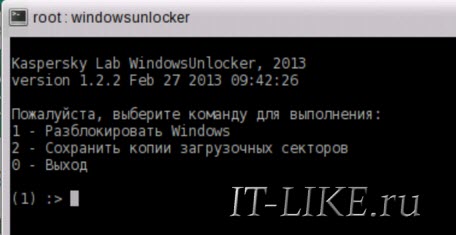
Выбираем «Разблокировать Windows» кнопкой «1». Программа сама всё проверит и исправит. Теперь можно закрыть окно и проверить, уже запущенным сканером, весь компьютер. В окошке ставим галочку на диске с ОС Windows и жмём «Выполнить проверку объектов» 
Ждём окончания проверки (может быть долго) и, наконец, перезагружаемся. Если у вас ноутбук без мышки, а тачпад не заработал, то предлагаю воспользоваться текстовым режимом диска Касперского. В этом случае после запуска операционной системы нужно сначала закрыть открывшееся меню кнопкой «F10», затем ввести в командной строке всё ту же команду: windowsunlocker
Разблокировка в безопасном режиме, без специальных образов
Сегодня вирусы-шифровальщики типа Winlocker поумнели и блокируют загрузку Windows в безопасном режиме, поэтому скорей всего у вас ничего не получится, но если образа нет, то пробуйте. Вирусы бывают разные и у всех могут сработать разные способы, но принцип один. Перезагружаем компьютер. Во время загрузки нужно нажимать клавишу F8, пока не появится меню дополнительных вариантов запуска Windows. Нам нужно с помощью стрелочек «вниз» выбрать из списка пункт, который называется «Безопасный режим с поддержкой командной строки» .

Вот сюда мы должны попасть и выбрать нужную строку: Далее, если всё пойдёт хорошо, то компьютер загрузится, и мы увидим рабочий стол. Отлично! Но это не значит что теперь всё работает. Если не удалить вирус и просто перезагрузиться в нормальном режиме, то банер снова всплывёт!
Лечимся средствами Windows
- Shell – здесь обязательно должно быть написано «explorer.exe», других вариантов быть не должно
- Userinit – здесь текст должен быть «C:Windowssystem32userinit.exe,»
Если ОС установлена на другой диск, отличный от C:, то соответственно и буква там будет другая. Чтобы изменить неправильные значения, нажмите правой кнопкой мыши по строчке, которую нужно отредактировать, и выберите пункт «изменить»:
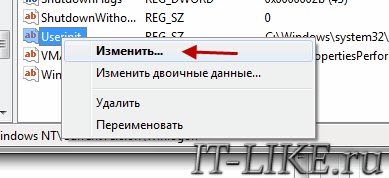
Здесь вообще не должно быть ключей Shell и Userinit, если есть – удаляем их.
Дальше нужно удалить все подозрительные ключи, запускаемые файлы с непонятными именами, типа «skjdghsdkj.exe», в таких ветках реестра:
И ещё обязательно:
Если не уверены, нужно ли удалять ключ, можно просто к параметру вначале дописать единичку «1». Путь окажется с ошибкой, и эта программа просто не запустится. Потом можно будет вернуть как было.
Теперь нужно запустить встроенную утилиту очистки системы, делаем это так же, как запускали редактор реестра «regedit», но пишем:
Выбираем диск с операционной системой (по умолчанию C:) и после сканирования отмечаем все галочки, кроме «Файлы резервной копии пакета обновления»

И жмём «ОК». Этим действием мы, возможно, отключили автозапуск вируса, а дальше нужно почистить следы его пребывания в системе, а об этом – читайте в конце статьи.
Утилита AVZ
Заключается в том, что в безопасном режиме мы запустим известную антивирусную утилиту AVZ. Кроме поиска вирусов программа имеет просто массу функций исправления системных проблем. Этот способ повторяет действия по заделыванию дыр в системе после работы вируса, т.ч. для ознакомления с ним переходим к следующему пункту.
Исправление проблем после удаления вируса-вымогателя
Поздравляю! Если вы это читаете, значит система запустилась без баннера. Теперь нужно скачать антивирусный сканер и проверить им всю систему. Если вы пользовались спасительным диском Касперского и провели проверку там, то этот пункт можно пропустить.
Ещё может быть одна неприятность, связанная с деятельностью злодея – вирус может зашифровать ваши файлы. И даже после полного его удаления вы просто не сможете воспользоваться своими файлами. Для их дешифрации нужно использовать программы с сайта Касперского: XoristDecryptor и RectorDecryptor. Там же есть и инструкция по использованию.
Но и это ещё не всё, т.к. винлокер скорей всего напакостил в системе, и будут наблюдаться различные глюки и проблемы. Например, не будет запускаться редактор реестра и диспетчер задач. Чтобы полечить систему воспользуемся программой AVZ.
При загрузке с помощью Google Chrome может возникнуть проблема, т.к. этот браузер считает программу вредоносной и не даёт её скачать! Этот вопрос уже поднимался на официальном форуме гугла, и на момент написания статьи всё уже нормально.
Чтобы всё-таки скачать архив с программой, нужно перейти в «Загрузки» и там нажать «Скачать вредоносный файл» Да, понимаю, что выглядит это немного глупо, но видимо хром считает, что программа может нанести вред обычному пользователю. И это правда, если тыкать там куда ни попадя! Поэтому строго следуем инструкции!
Распаковываем архив с программой, записываем на внешний носитель и запускаем на заражённом компьютере. Идём в меню «Файл -> Восстановление системы» , отмечаем галочки как на картинке и выполняем операции:

Теперь идём по следующему пути: «Файл -> Мастер поиска и устранения проблем» , далее переходим в «Системные проблемы -> Все проблемы» и кликаем по кнопке «Пуск». Программа просканирует систему, и затем в появившемся окне выставляем все галочки кроме «Отключение обновления операционной системы в автоматическом режиме» и тех, которые начинаются с фразы «Разрешён автозапуск с…».

Кликаем по кнопке «Исправить отмеченные проблемы». После успешного завершения переходим по: «Настройки и твики браузера -> Все проблемы» , здесь выставляем все галочки и точно так же нажимаем на кнопку «Исправить отмеченные проблемы».
То же самое делаем и с «Приватностью», но здесь не ставьте галочки, которые отвечают за чистку закладок в браузерах и что вам ещё покажется нужным. Заканчиваем проверку в разделах «Чистка системы» и «Adware/Toolbar/Browser Hijacker Removal».
Под конец закрываем окно, при этом не выходя из AVZ. В программе находим «Сервис -> Редактор расширений проводника» и убираем галочки с тех пунктов, которые помечены черным цветом. Теперь переходим по: «Сервис -> Менеджер расширений Internet Explorer» и полностью стираем все строки в появившемся окне.
Выше я уже сказал, что этот раздел статьи также является одним из способов лечения Windows от банера-вымогателя. Так вот, в этом случае скачать программу нужно на рабочем компьютере и затем записать на флешку или на диск. Все действия проводим в безопасном режиме. Но есть ещё один вариант запустить AVZ, даже если не работает безопасный режим. Нужно запуститься, из того же меню при загрузке системы, в режиме «Устранение неполадок компьютера»

Если оно у вас установлено, то будет отображаться на самом верху меню. Если там нет, то попробуйте запустить Виндовс до момента появления баннера и выключить компьютер из розетки. Затем включите – возможно будет предложен новый режим запуска.
Запуск с установочного диска Windows
Ещё один верный способ – это загрузиться с любого установочного диска Windows 7-10 и выбрать там не « Установку» , а «Восстановление системы» . Когда средство устранения неполадок запущено:
- Нужно там выбрать «Командная строка»
- В появившемся чёрном окне пишем: «notepad», т.е. запускаем обычный блокнот. Его мы будем использовать как мини-проводник
- Идём в меню «Файл -> Открыть», тип файлов выбираем «Все файлы»
- Далее находим папку с программой AVZ, кликаем правой кнопкой по запускаемому файлу «avz.exe» и запускаем утилиту с помощью пункта меню «Открыть» (не пункт «Выбрать»!).
Если ничего не помогает
Относится к случаям, когда вы, по каким-то причинам, не можете загрузиться с флешки с записанным образом Касперского или программой AVZ. Вам остаётся только достать из компьютера жёсткий диск и подключить его вторым диском к рабочему компьютеру. Затем загрузиться с НЕЗАРАЖЁННОГО жёсткого диска и просканировать СВОЙ диск сканером Касперского.
Никогда не отправляйте СМС-сообщения, которые требуют мошенники. Каким бы ни был текст, не отправляйте сообщения! Старайтесь избегать подозрительных сайтов и файлов, а вообще почитайте об основах безопасности в интернете и лучших способах защиты от RANSOMWARE. Следуйте инструкции, и тогда ваш компьютер будет в безопасности. И не забывайте про антивирус и регулярное обновление операционной системы!
Вот видео, где всё видно на примере. Плейлист состоит из трёх уроков:
PS: какой способ помог Вам? Напишите об этом в комментариях ниже.
Источник: it-like.ru